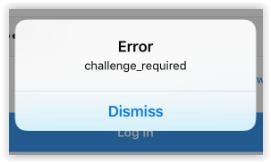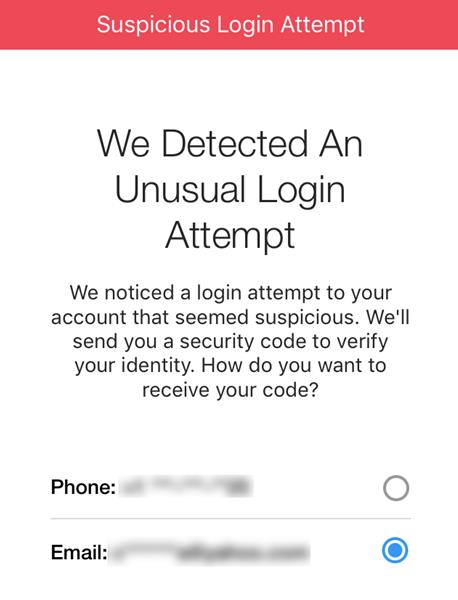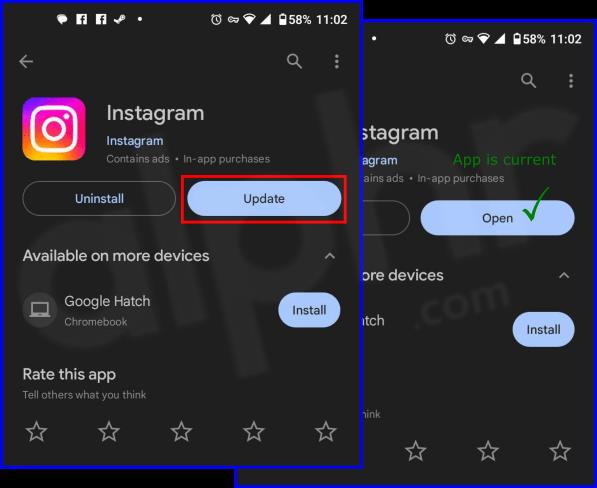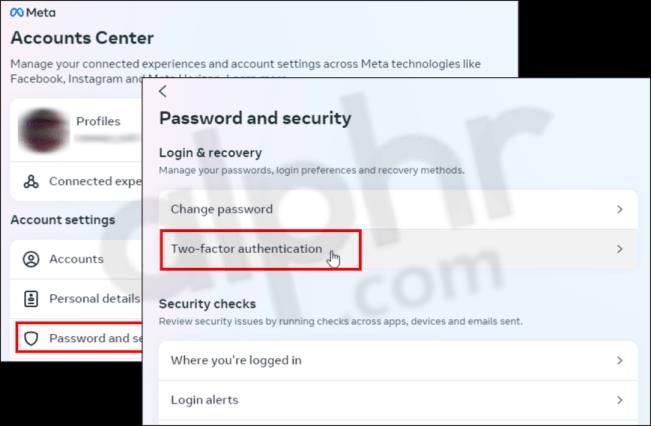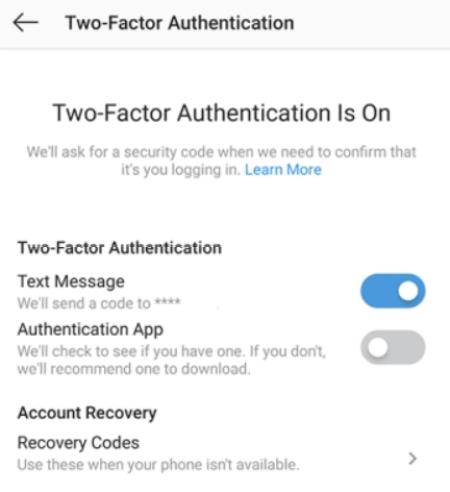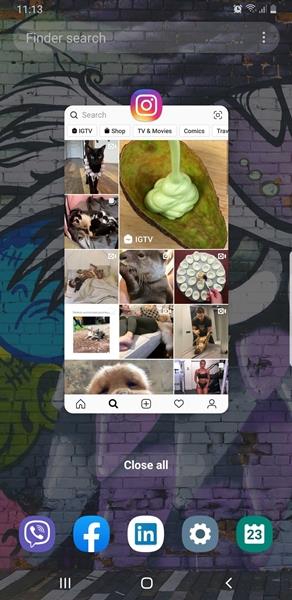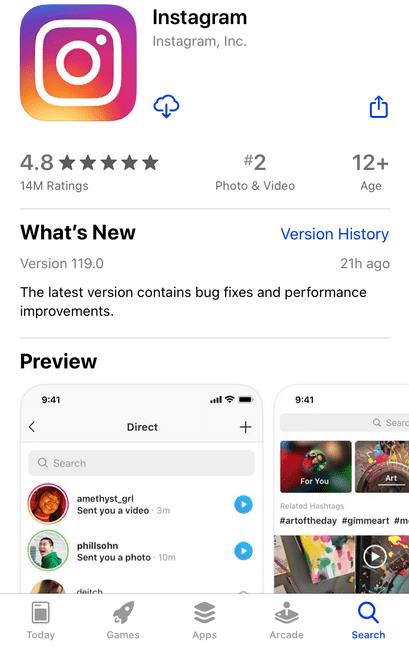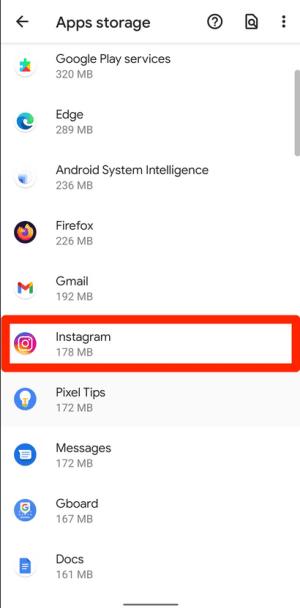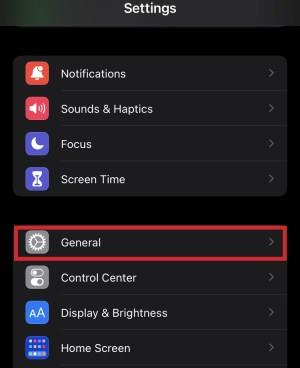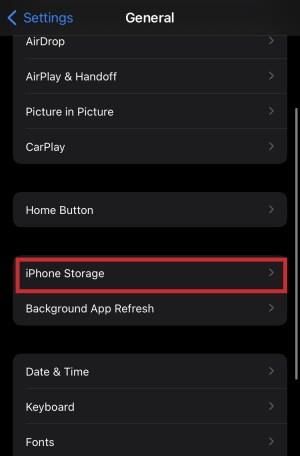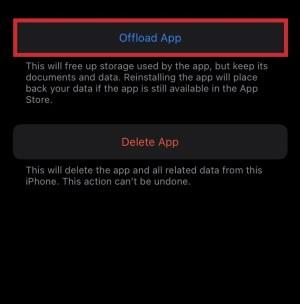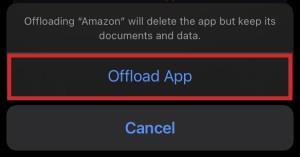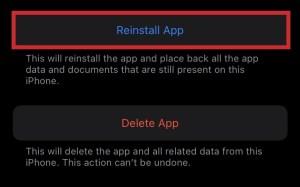Hvis du bruger Instagram dagligt, har du sandsynligvis stødt på en Instagram-fejl eller et fejlproblem mindst én gang. Selvom der findes hundredvis af Instagram-fejlmeddelelser for forskellige fejlfunktioner, oplever brugerne for det meste kun nogle få.

Denne artikel hjælper dig med at løse Challenge_Required Instagram-fejlen og giver løsninger, der også kan rette andre Instagram-fejl.
Forstå Instagram Challenge_Required-fejlen
Der findes flere versioner af challenge_required-meddelelsen, men den mest almindelige er " InstagramAPI/Response/LoginResponse: Challenge required ."
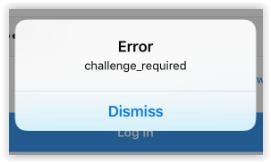
Hvis du ser denne fejlmeddelelse eller en anden version, der indeholder Challenge_Required, betyder det, at der er et problem med at etablere de korrekte sikkerhedsprotokoller , som Instagram skal bruge for at fungere korrekt. Challenge_Required er også en metode, som Instagram-udviklere har lavet for at kontrollere, om brugere er mennesker eller ej, og forhindre bots i at bruge platformen . Desuden er dets andet mål at sikre, at du ejer kontoen .
Når du bliver bedt om det med Challenge_Required-fejlmeddelelsen, beder Instagram dig om at bevise, at kontoen tilhører dig. Fejlmeddelelsen vises ofte, når du logger ind på din Instagram-konto fra en webserver.
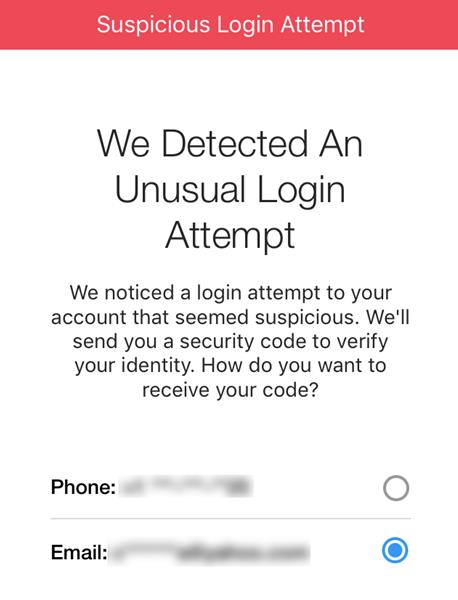
Almindelige årsager til Instagram-udfordringen påkrævet fejl
Fejlen "challenge_required" opstår af mange årsager, herunder følgende:
- Du brugte en ukendt eller ny enhed.
- Dit internet er svagt, plettet eller forkert konfigureret.
- Instagram-servere har problemer eller er nede i øjeblikket.
- Din Instagram-app er forældet.
- Instagram-appen eller dens cache er korrupt.
Sådan løses Instagram-fejludfordringen påkrævet fejl
Baseret på de forskellige årsager, der forårsager den krævede IG-udfordringsfejl, dækker nedenstående trin de mest almindelige årsager og tilbyder løsninger til at få dig tilbage i spillet.
- Tjek din internethastighed og forbindelse ved hjælp af "fast.com" eller "speedtest.net." Instagram behandler tonsvis af data og kræver en solid internetforbindelse (ikke plettet), helst 10 Mbps eller derover. 3 Mbps fungerer muligvis, men alt lavere eller der går ind og ud kan forårsage potentielle problemer.
- Tjek Downdetector for Instagram-serverproblemer , eller prøv IsItDownRightNow . Hvis der er adskillige rapporter om udfald, er problemet højst sandsynligt Instagram-relateret.
- Prøv at logge ind på en anden enhed. Hvis det virker, er der et underliggende problem i den originale.
- På din enhed skal du navigere til "Indstillinger -> Apps og meddelelser -> Se alle ### apps -> Instagram -> Lager og cache", og vælg derefter "Ryd cache." Dette fjerner gamle, midlertidige data, der ofte kolliderer med eller forvirrer aktuelle processer og anmodninger.
- Gå til "Play Butik", søg efter "Instagram", og vælg derefter "Opdater", hvis det vises. Hvis det viser "Åbn", har du den nyeste version. En forældet Instagram-app kan kollidere med serveranmodninger, datahentning og overordnet funktionalitet.
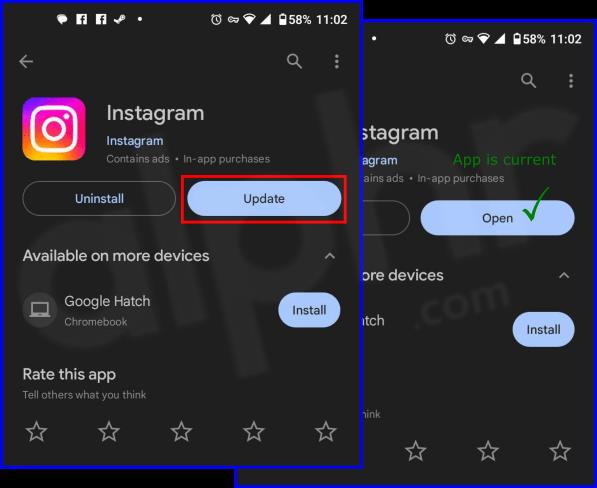
- Brug en anden enhed, der giver dig mulighed for at logge på, aktiver "Tofaktorgodkendelse" fra menuen "Indstillinger" . Se efter privatlivsindstillinger for at finde det. Denne indstilling hjælper med at sikre din konto og bevise, at du er ejeren, hvilket kan forhindre fejlen "challenge_required".
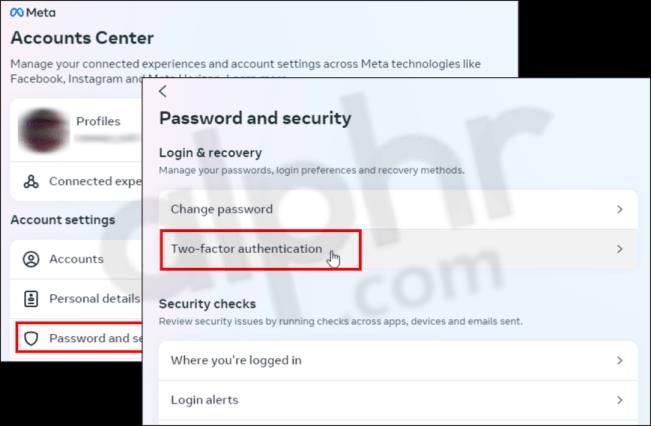
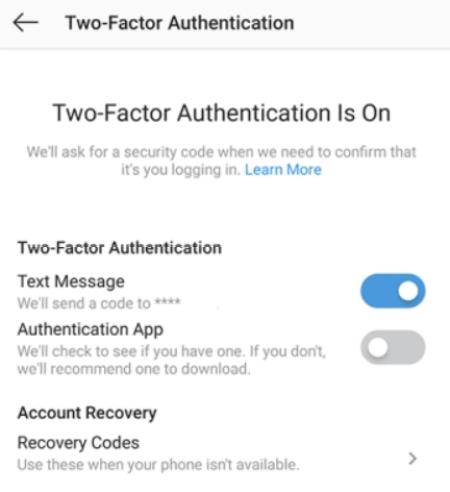
Hvis du stadig får den samme fejlmeddelelse, ønsker Instagram ikke at tillade din servers IP at oprette forbindelse. I dette tilfælde skal du bruge en proxyserver.
Som nævnt i kommentarerne er det muligt, at en af dine kommentarer er blevet markeret som stødende eller imod Instagrams politikker , hvilket kan resultere i en "challenege_required"-fejl. Tjek din seneste postaktivitet på en anden enhed for at se, om det forårsagede problemet.
Fejlfinding af Instagram-fejl
En af de bedste måder at begynde fejlfinding på er at tænke på eventuelle ændringer, du lavede på din telefon eller konto, da problemet startede. Det lyder simpelt, men mange ting kan forstyrre din Instagrams funktionsevne.
Nogle Instagram-fejl opstår på grund af følgende:
- Har din telefon lavet en opdatering for nylig?
- Har du downloadet nogen tredjepartsapplikationer, der havde brug for adgang til din Instagram-konto, såsom collage-apps?
- Brugte du Instagram på en anden enhed?
- Bruger du et nyt malware- eller antispywareprogram?
Hvis du ikke er sikker på nogen ændringer, du har foretaget, der førte til fejlen, eller måske du er usikker på, hvordan du løser dem, skal du fortsætte med at læse.
Tjek for Instagram-serverproblemer
En af de første ting at prøve er at tjekke for Instagram-udfald. Den bedste måde at gøre det på er ved at besøge Instagrams officielle hjemmeside og lede efter seneste beskeder. Du kan også tjekke Down Detector-webstedet for rapporterede problemer. Hvis Instagrams servere har problemer, skal du vente eller se efter en statusopdatering.
Udviklerne giver normalt brugerne besked om, at deres servere er nede ved at skrive dem på appens officielle hjemmeside. Hvis der ikke er noget på Instagrams hjemmeside, så spørg dine venner, der bruger det, om de kan poste og opdatere deres historier.
Tjek din internetforbindelse
Når du har tjekket for serverproblemer, bør du sikre dig, at din Instagram-app får nok båndbredde til at udføre sine opgaver. Hvis du er på Wi-Fi, kan du prøve at slå det fra og oprette forbindelse til mobildata og omvendt. Du kan udføre en hastighedstest for at sikre, at dit internet fungerer korrekt.
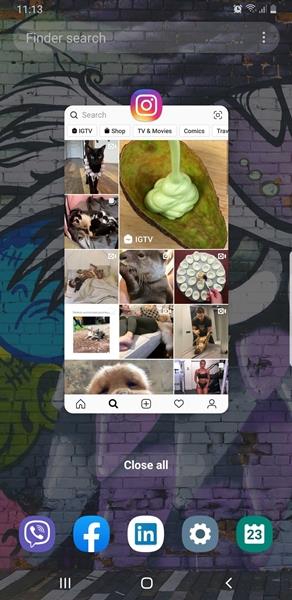
Luk Instagram-appen og genstart den
En midlertidig fejl kan opstå, hvilket resulterer i mærkelige fejl, såsom ikke at sende indhold. Gå til multitasking-centeret på din telefon, og skub appen væk. Selvom Android og iPhone er forskellige operativsystemer, er app-lukningen ens.
Åbn appen igen, og prøv at sende det samme indhold. Hvis du stadig har problemer, er der flere ting at prøve.
Se efter Instagram-opdateringer
Instagram udgiver regelmæssigt opdateringer for at rette fejl og forbedre ydeevnen. Desværre kan en ældre appversion have problemer med at fungere med en nyere version af dit operativsystem. Tjek, at din app er aktuel ved at besøge Google Play Butik eller Apples App Store.
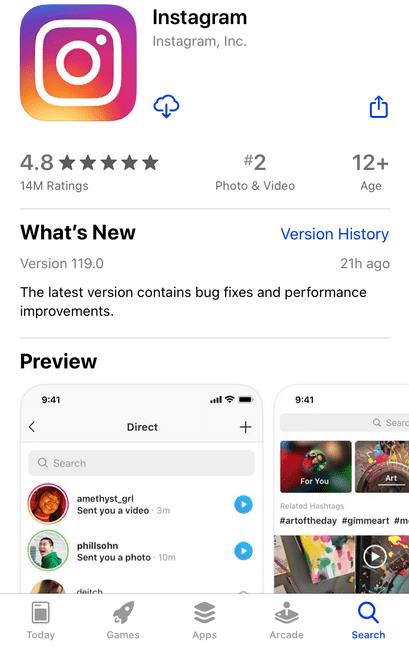
Den nemmeste måde at søge efter opdateringer på er at skrive Instagram i søgefeltet. Det skulle give dig mulighed for at opdatere, hvis en er tilgængelig. Hvis ikke, skal du besøge indstillingen Opdateringer i begge appbutikker og opdatere den.
Ryd Instagram App Cache
Android-brugere er heldige, da deres operativsystem giver dem mulighed for at rydde app-cachen uden at slette brugerdata.
- Gå til Android "Indstillinger" via dropdown-genvejene eller app-skuffen.
- Tryk på "Apps og meddelelser". Ældre Android-versioner kan kalde det "Applikationer" eller "Apps".
- Vælg "Se alle ### apps."
- Rul ned og vælg "Instagram".
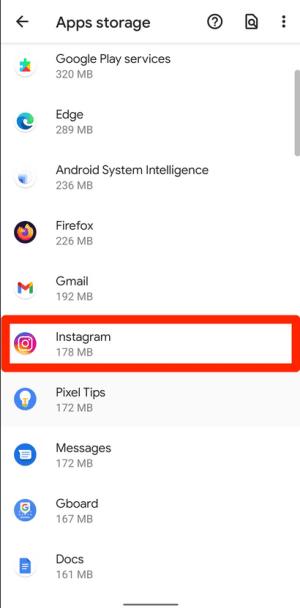
- Vælg "Lagring og cache." Gå til næste trin på ældre telefoner uden mulighed.
- Tryk på "Ryd cache."
Afload applikationen
Apple-brugere har ikke mulighed for at rydde cachen. Du kan "Offloade" få adgang til data ved at besøge indstillingerne på din iPhone.
- Åbn Indstillinger , og tryk på Generelt .
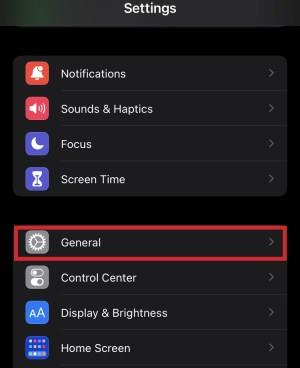
- Tryk på iPhone Storage .
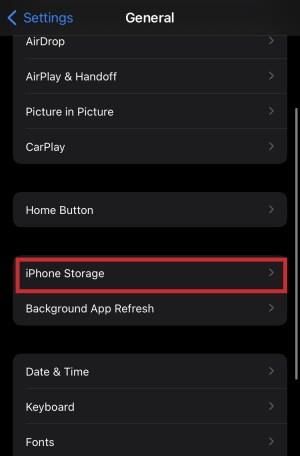
- Vælg Offload app .
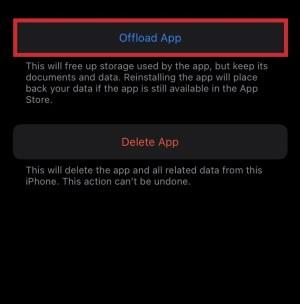
- Bekræft ved at trykke på Offload App igen.
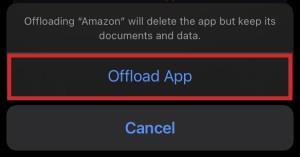
- Vælg Geninstaller app .
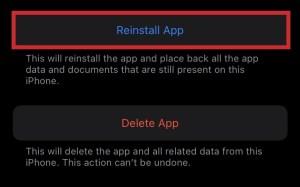
Denne proces fjerner overskydende data, der kan forårsage problemer. Når den er geninstalleret, vises din Instagram-app og alle dens data som forventet.
De fleste Instagram-problemer er ikke alvorlige, især Error_Challenge-problemet, og de kan normalt løses ved hjælp af de forskellige procedurer ovenfor. Hvis problemerne fortsætter, er det bedst at kontakte Instagrams Hjælpecenter . Du kan også få den hjælp, du har brug for, ved at sende dem en e-mail eller sende dem en besked på Facebook.
Instagram-fejl er løst
Ideelt set bør dine problemer løses med Instagram Challenge_Required-fejlen, når du logger på med en genkendt enhed. Hvis det ikke er tilfældet, så prøv de andre rettelser til dette problem. Det er altid irriterende, når du mister adgangen til en konto; forhåbentlig hjalp dette.